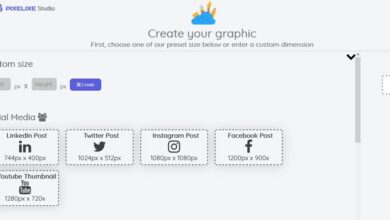Comment ajouter des effets d’environnement au son de Windows 10
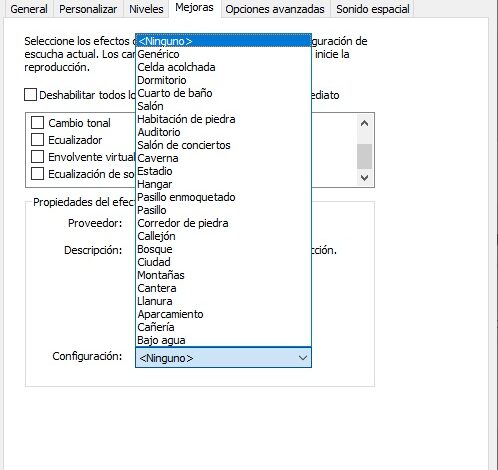
En raison de l’énorme succès que connaît actuellement le contenu multimédia , l’audio et la vidéo dans les environnements PC deviennent des éléments clés lorsqu’il s’agit de choisir un ordinateur ou un autre, en particulier dans les ordinateurs portables .
Dans le même temps, c’est quelque chose que la plupart des utilisateurs ont tendance à prendre en compte lors de la configuration de leur propre ordinateur de bureau , car presque tout le monde, en particulier ceux qui utiliseront le PC à la maison, veulent avoir un bon écran , une carte graphique ou un système audio .
Et c’est que la consommation de vidéos et de musique de ces ordinateurs est déjà quelque chose que nous effectuons la plupart du temps que nous passons devant le PC . Mais bien sûr, ici, non seulement le matériel dont nous disposons pour ces tâches entre en jeu , mais aussi le logiciel que nous utilisons, influence également. En fait, il existe de nombreux développeurs de tous types de projets qui, pour le moment, tout ce qui concerne les types d’ utilisation multimédia , le prennent beaucoup en considération.
Ici, comment pourrait-il en être autrement, Microsoft entre en jeu , puisque entre ses mains se trouve le système d’exploitation le plus répandu et utilisé au monde dans les environnements de bureau, on parle des différentes versions de Windows . C’est donc un système qui a toujours essayé d’offrir à ses millions d’utilisateurs tout ce dont ils avaient besoin pour pouvoir profiter pleinement de leurs fichiers vidéo et audio , comme c’est toujours le cas avec Windows 10 .
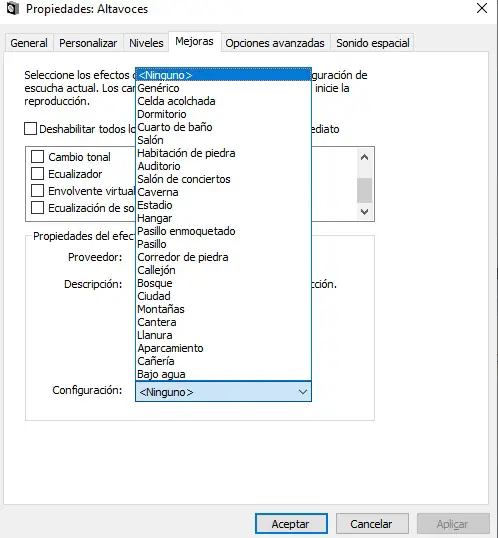
Améliorez et personnalisez le son dans Windows 10
Nous vous disons cela car pour le moment, dans la version la plus récente du système d’exploitation Redmond, nous pouvons trouver une option qui nous permettra d’ajouter des effets sonores environnementaux à l’audio que nous reproduisons à partir du PC , le tout sans avoir besoin d’installer tout logiciel supplémentaire. Pour ce faire, la première chose que nous faisons est de cliquer avec le bouton droit de la souris sur l’ icône du haut – parleur situé sur la barre des tâches du bureau.
Ensuite, dans la liste déroulante, choisissez l’option «Sons» puis nous avons choisi l’onglet «Lecture» où se trouve le système audio affiché que vous avez installé, sur lequel nous cliquons puis sélectionnez le bouton «Propriétés». Eh bien, une fois ici, si nous allons dans l’ onglet appelé «Améliorations», nous trouvons diverses sections comme la possibilité de choisir entre l’un des profils sonores par défaut que le système lui-même présente.
Par contre, en bas de cette section, on trouve une liste déroulante à côté de «Paramètres», dans laquelle on clique pour voir ce qu’elle cache. C’est là que nous allons voir apparaître à l’écran les effets environnementaux auxquels nous avons fait allusion auparavant, parmi lesquels on peut se prononcer sur certains aussi curieux que simuler une caverne, un couloir, un hangar, être sous l’eau, ou dans un stade , parmi de nombreux autres exemples.